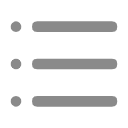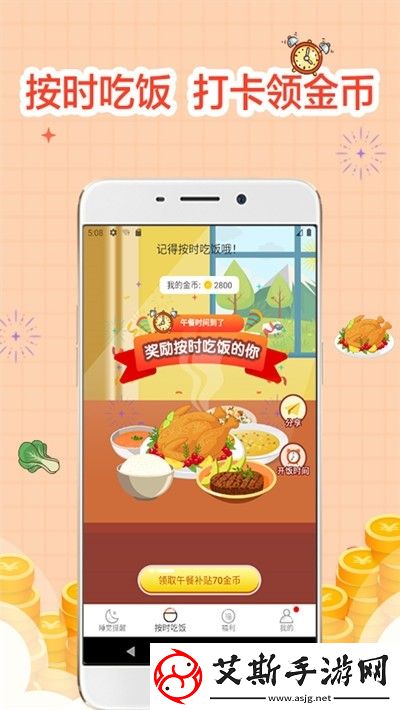在日常使用Brother打印机时,用户常常会遇到打印机与计算机之间的连接断开的情况。这种问题不仅影响到工作效率,还可能让人感到困扰。出现这种情况的原因通常涉及到硬件故障、网络设置问题、驱动程序错误等。本文将为大家详细介绍几种有效的解决方法,帮助用户快速恢复打印机的正常使用。

一、检查物理连接和网络设置
打印机与计算机的连接通常依赖于USB线或者无线网络。首先,我们要确认的是物理连接是否正常。如果你是通过USB连接打印机,检查打印机与计算机之间的USB线是否插紧,或者是否有松动、损坏的现象。建议更换一根USB线,或者尝试插到计算机的其他USB端口,排除线缆和端口问题。
对于使用无线网络连接的用户,检查网络连接是否稳定也是至关重要的一步。首先确认打印机和计算机是否都连接到同一个Wi-Fi网络。你可以通过打印机的控制面板查看网络状态,并确保打印机所连接的网络没有出现中断或其他异常。如果打印机与计算机的网络连接存在问题,尝试重启路由器、重设打印机的无线设置,或者直接将打印机与路由器进行有线连接。
二、更新或重装打印机驱动程序
驱动程序是打印机正常工作的重要保障。如果Brother打印机与计算机的连接断开,常见的原因之一就是驱动程序的问题。旧版驱动程序或者不兼容的驱动程序往往会导致连接异常。因此,及时更新打印机驱动程序非常重要。
首先,你可以访问Brother官网,下载并安装适用于你操作系统版本的最新驱动程序。安装过程可以参考官网提供的指导,确保每一步操作都符合要求。如果你的计算机是通过自动更新方式获取驱动程序的,也可以尝试手动卸载当前的打印机驱动,并重新安装最新版本。
有时候,安装过程中可能会遇到一些兼容性问题,尤其是在更新后某些驱动不兼容特定操作系统版本时。此时,可以尝试进入设备管理器中,找到打印机设备,并右键点击选择“卸载设备”,然后重新启动计算机,安装驱动程序来解决问题。
三、重置打印机设置和恢复出厂设置
如果前两步尝试未能解决问题,可以考虑重置打印机的设置。Brother打印机通常提供恢复出厂设置的选项,通过这个方法可以将打印机恢复到初始状态,消除可能的设置错误。
恢复出厂设置的过程一般可以通过打印机的控制面板进行。进入设置菜单,找到“恢复出厂设置”选项,并按提示操作。在恢复出厂设置后,记得重新配置打印机的网络连接、打印参数等。虽然这种方法会清除打印机上的所有个性化设置,但它能有效消除由设置问题引起的连接异常。
需要注意的是,恢复出厂设置可能会清除打印机上的所有打印任务和存储的配置,因此在进行此操作前,最好备份重要的打印任务和配置文件。如果打印机恢复正常连接后,再逐步重新配置其他设置。
通过上述方法,用户可以有效地解决Brother打印机与计算机连接断开的问题。无论是通过检查物理连接、更新驱动程序,还是重置打印机设置,以上方法都能帮助你快速恢复打印机的正常工作状态,避免因连接问题带来的不便。在使用过程中,定期检查驱动和网络连接的稳定性,也是保证打印机长时间稳定工作的关键。